
Ovaj softver će održavati i pokretati upravljačke programe, čime će se zaštititi od uobičajenih računalnih pogrešaka i kvara hardvera. Provjerite sve svoje upravljačke programe u 3 jednostavna koraka:
- Preuzmite DriverFix (ovjerena datoteka za preuzimanje).
- Klik Započni skeniranje pronaći sve problematične upravljačke programe.
- Klik Ažuriranje upravljačkih programa kako biste dobili nove verzije i izbjegli kvarove u sustavu.
- DriverFix je preuzeo 0 čitatelji ovog mjeseca.
Neki korisnici sustava Windows 10, Windows 8, Windows 7 nabasali su na neke VGA probleme, bilo da su dobili crni zaslon na početku računala ili prijenosno računalo ili jednostavno ne mogu ući u željene igre u sustavima Windows 7, Windows 8, Windows 10. Iz tog razloga sastavljamo ovaj popis solutina o tome kako možete riješiti VGA probleme i poboljšati svoje Windows 10, 8, 7 iskustvo.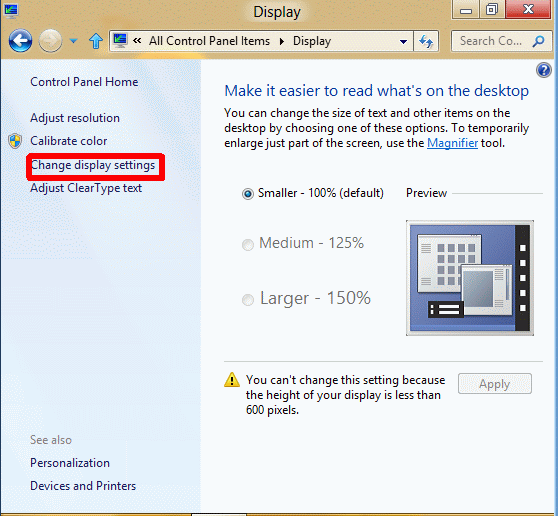
Nakon promjene postavki zaslona računala ili prijenosnog računala, mogli bismo naići na neke
Također imamo značajku za promijenite razlučivost zaslona i brzinu osvježavanja u sustavu Windows 10, 8, ali ako VGA ne podržava razlučivost zaslona u koju ste promijenili, najvjerojatnije ćete dobiti crni ekran čime vam sprječava upotrebu računala sa Windowsom 8 ili prijenosnog računala.
Riješite probleme s VGA u sustavima Windows 10, 8, 7
- Pokrenite se u sigurnom načinu rada
- Upotrijebite vanjski HDMI monitor
- Upotrijebite ugrađeni alat za rješavanje problema u sustavu Windows 10
1. Pokrenite se u sigurnom načinu rada
Ovaj vodič objašnjava kako se možemo pokrenuti u sigurnom načinu kako bi Windows 10, 8 učitao samo potrebne upravljačke programe grafičke kartice. To će nam pomoći vratiti postavke koje smo prethodno napravili i riješiti problem s videozapisom.
- Jednostavan način ulaska u siguran način je pritiskom na gumb "Shift" i ponovnim pokretanjem računala.
Bilješka: Ovoj značajci možete pristupiti čak i ako niste prijavljeni na svoj Windows 10, 8 račun klikom na gumb ikone napajanja koji se nalazi u donjem desnom kutu zaslona i drži tipku Shift pritisnut. - Nakon što ste računalo pokrenuli u siguran način, možete poništiti sve promjene na grafičkoj značajci koje ste napravili i vratiti se na normalno postavljanje sustava Windows.
- Nakon što ste promijenili grafičke postavke u sigurnom načinu rada, trebate samo ponovno pokrenuti računalo da biste normalno pokrenuli Windows 10, 8.
Za više informacija o načinu ulaska u sigurni način rada na računalu sa sustavom Windows idite na Microsoftova stranica za podršku.
- POVEZANO: POPRAVAK: Windows 10 neće uspavati monitor
2. Upotrijebite vanjski HDMI monitor
Ako imate prijenosno računalo i ne možete ući u Windows 10, 8, 7 jer na zaslonu nemate ništa, prvo što morate učiniti je povezati prijenosno računalo s vanjskim zaslonom putem HDMI kabela.
- Nakon što ste pokrenuli prijenosno računalo s alternativnim zaslonom, sada možete poništiti promjene koje ste napravili na grafičkim upravljačkim programima i postavkama.
- Morat ćete otvoriti Upravitelj uređaja. To možete učiniti odlaskom na početni zaslon i upišite "Upravitelj uređaja".
- Kliknite (lijevi klik) na ikonu "Upravitelj uređaja" da biste je otvorili.
- Proširite odjeljak "Prilagodnici zaslona" klikom lijevog klika na njega.
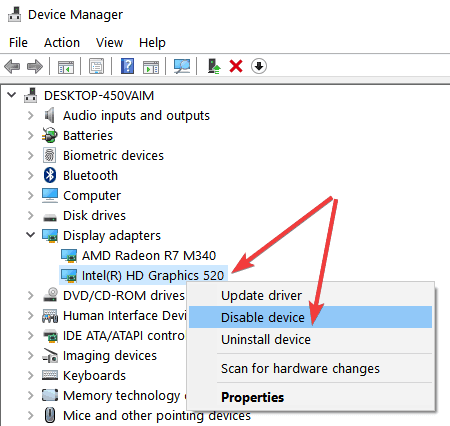
- Sada desnom tipkom miša kliknite Intel HD Graphics i odaberite opciju "Onemogući".
- Ponovo pokrenite prijenosno računalo i provjerite možete li pravilno koristiti grafičku karticu.
3. Upotrijebite ugrađeni alat za rješavanje problema u sustavu Windows 10
Ako se problem nastavi, možete pokrenuti ugrađeni alat za rješavanje problema u sustavu Windows 10 da biste ga riješili. Idite na Postavke> Ažuriranje i sigurnost> Rješavanje problema> pokrenite alat za rješavanje problema Hardver i uređaji.

Da biste pokrenuli alat za rješavanje hardverskih problema na drugim verzijama sustava Windows, otvorite Upravljačku ploču, upišite "rješavanje problema" u izbornik pretraživanja koji se nalazi u gornjem desnom kutu i odaberite Rješavanje problema. Kliknite na View All i odaberite Hardware and Devices.
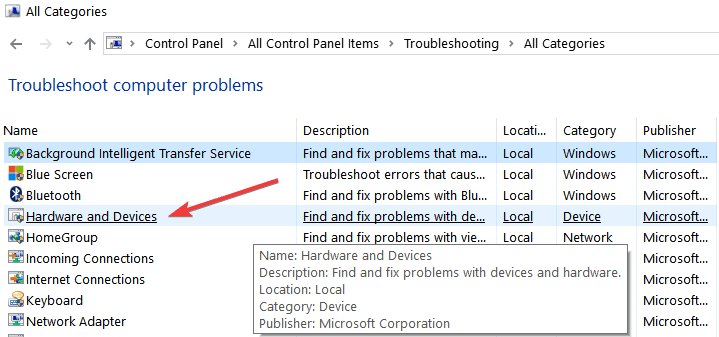
Na ovaj način možete riješiti probleme s VGA-om na Windows 10, 8, 7 računalu ili prijenosnom računalu, međutim ako imate hardverski VGA Preporučuje se kontaktiranje proizvođača video kartice ili proizvođača računala za detaljniju pomoć na materija. Ako imate drugih ideja vezanih uz ovaj određeni problem, javite nam u komentarima u nastavku.
POVEZANE PRIČE ZA PROVJERU:
- VGA ne radi nakon Windows 10, 8.1 Ažuriranje za neke
- Riješeno: Nije moguće prikazati na VGA projektoru u sustavu Windows 10
- 5 najboljih softvera s dva monitora za Windows


